MP4 dosyası Media Player'da sorunsuz çalışır. Ancak MP4'ü Windows Movie Maker'a almaya çalıştığımda, bir bildirim açılır 0xC946002 hatası veriyor. Baska öneri?
Windows 10 Movie Maker'ım MP4 videolarını oynatmayacak… 'Oynatıcı videoyu oynatamıyor çünkü oynatıcının tanımadığı veya dosyayı bastırmak için kullanılan codec'i desteklemeyebileceği' şeklinde bilgilendirildi…
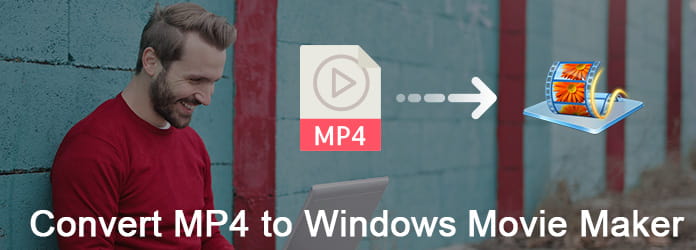
Yani bir ithal etmek mümkün mü MP4 dosyası Windows Movie Player'a Cevap "Hayır". MP4 çoğu taşınabilir cihaz ve medya oynatıcı tarafından yaygın olarak desteklense de, Windows Movie Maker hala MP4 dosyalarınızı tanıyamaz. Bu Windows Movie Maker MP4 hatasını çözmek için MP4 videolarını uyumlu dosyalara manuel olarak dönüştürmelisiniz. Ve bu da bu makalenin konuşmak istediği şey.
MP4, uygun Windows Movie Maker MP4 codec'i olmadığından, videoyu MP4'ten uyumlu biçime önceden dönüştürmeniz gerekir. Başlangıç olarak, .wmv, .avi, .mp2, .asf, .mpeg, .mpg ve daha fazlası gibi dönüştürebileceğiniz tüm mevcut biçimleri tanıyalım.
1. Adım FFmpeg'e MP4 video ekleme
Mac bilgisayarınıza açık kaynaklı FFmpeg'i indirin ve yükleyin. Bu programı başlatın ve sol üst köşedeki "Aç…" ı seçin. Daha sonra, bilgisayarınızdan hangi MP4 videonun alınacağını seçebilirsiniz.
2. Adım MP4'ü AVI'ye ücretsiz dönüştürün
Açılır "Video Codec bileşeni" menüsünden desteklenen bir Windows Movie Maker biçimini seçin. Ayrıca, bit hızı hesap makinesi ve video parametreleri ile özgürce yönetebilirsiniz. Daha sonra MP4'ü Mac'te Windows Movie Maker'a ücretsiz dönüştürmek için "Kodla" yı tıklayın.

1. Adım MP4 videosu yükle
Ara ve indir Freemake Video Converter Windows bilgisayarınıza. Sonra bunu ücretsiz çalıştırın MP4, WMV'ye dönüştürücü. Sol üst köşedeki video ekle simgesini tıklayın. Daha sonra MP4 videoyu ana arayüzüne aktarabilirsiniz.
2. Adım MP4 videoyu Windows Movie Player'a ücretsiz dönüştürün
Altta birçok kullanılabilir çıkış video formatı görebilirsiniz. Ayrıca, açılır menüden "Dönüştür" listesinden bir tanesinin seçilmesi de desteklenir. Daha sonra, MP4'ten AVI veya WMV'ye ücretsiz dönüşümü tamamlayın.
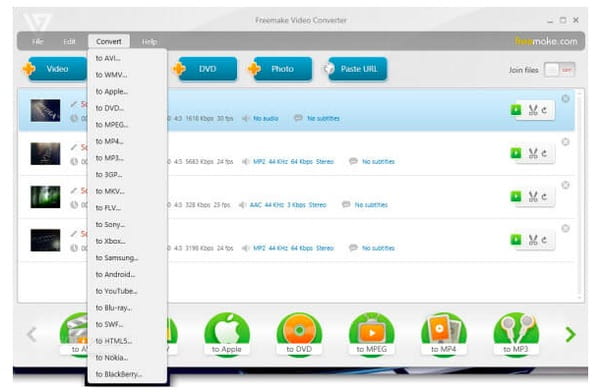
1. Adım MP4 dosyası yükleyin
Web tarayıcınızda Zamzar'ı arayın. Daha sonra MP4'ü WMV dönüştürme sayfasına gidebilirsiniz. Bir MP4 videosunu içe aktarmak için "Dosyaları Seç" i tıklayın.
2. Adım MP4'ü Windows Movie Maker'a çevrimiçi dönüştürün
Bu açılır "Dosyaları dönüştür" listesinden "WMV" veya diğer formatları seçin. Dönüştürülen dosyayı almak için gerekli boşluğa e-posta adresinizi girin. Son olarak, MP4'ü Movie Maker'a çevrimiçi ücretsiz dönüştürmek için "Dönüştür" e tıklayın.
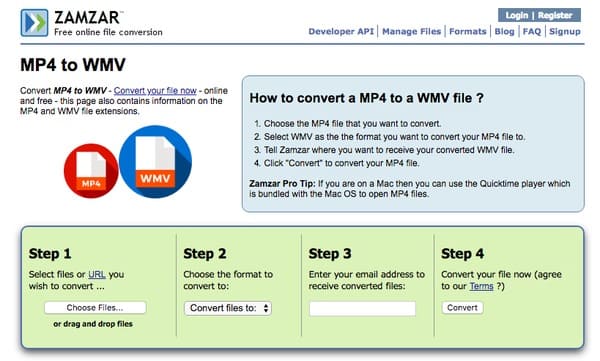
Aiseesoft kullanarak Video Dönüştürücü Ultimate, Windows ve Mac PC'deki tüm video ve ses dosyalarını dönüştürebilir, indirebilir, geliştirebilir ve düzenleyebilirsiniz. Daha spesifik olmak gerekirse, bu hepsi bir arada video dönüştürücü ile MP4 videoyu yüksek kalitede herhangi bir dosyaya düzenleyebilir ve dönüştürebilirsiniz. Ve çıkış video kalitesini 4 farklı açıdan kolayca artırabilirsiniz. Şimdi MP4'ü Windows Movie Maker'a sıfır kalite kaybıyla dönüştürmek için denemeye başlayalım.
Güçlü MP4 Video Dönüştürücünün Temel Özellikleri
1. Adım MP4 dosyasını yükle
Bu MP4 film yapımcısı ücretsiz indirme alın, sonra Video Converter Ultimate bilgisayarınızda başlatın. MP4 videoyu doğrudan ana arayüzüne sürükleyip bırakın. Ayrıca MP4 dosyalarını toplu veya tek başına almak için üstteki "Dosya Ekle" yi de tıklayabilirsiniz.
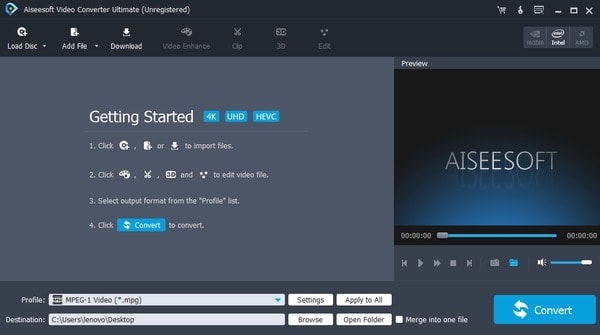
2. Adım MP4 video düzenleme Windows Movie Maker
Yeni bir açılır pencere almak için "Düzenle" yi seçin. "Döndür", "6D", "Kırp", "Efekt", "Geliştir" ve "Filigran" dahil olmak üzere 3 farklı bölüm görebilirsiniz. MP4 videonuzu kullanıcı dostu arayüzü ile düzenlemek oldukça kolaydır. Değişikliğinizi kaydetmek için "Uygula" yı veya "Tümüne Uygula" yı tıklamayı unutmayın.
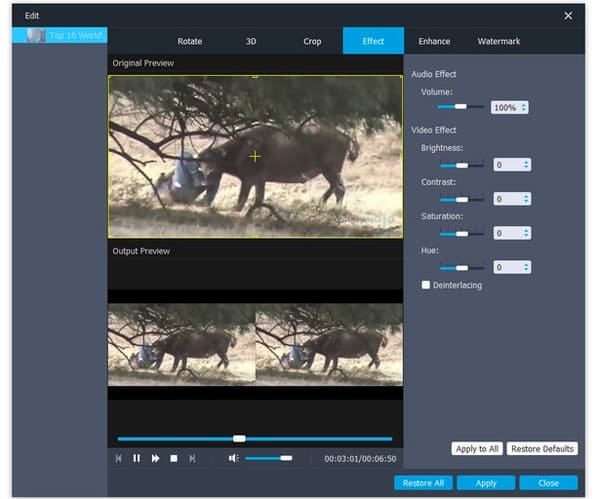
3. Adım MP4'ü Windows Movie Maker uyumlu dosyalara dönüştürme
Güçlü MP4 video dönüştürücü yazılımınızın altını bulun. Çeşitli hazır ayar profillerini görmek için "Profil" i tıklayın. Bu süre zarfında, "Genel Video" yu tıklayabilir ve AVI, WMV ve diğerleri gibi belirli çıkış formatlarını seçebilirsiniz.
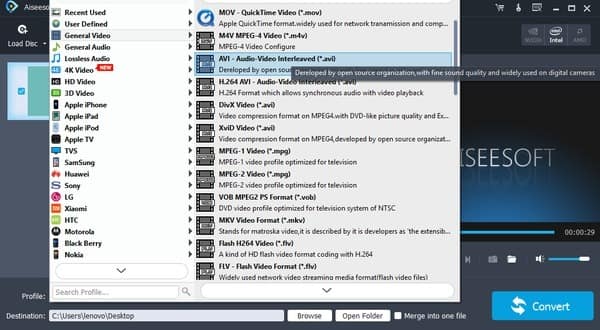
Daha sonra, gerekirse profil ayarlarını özelleştirmek için "Ayarlar" seçeneğini tıklayın. Bir hedef klasör ayarlamak için aşağıdaki "Gözat" seçeneğini seçin. Her şey bittikten sonra, MP4'ü hızlı bir şekilde AVI Windows Movie Maker'a dönüştürmeye başlamak için büyük "Dönüştür" düğmesini tıklayın.
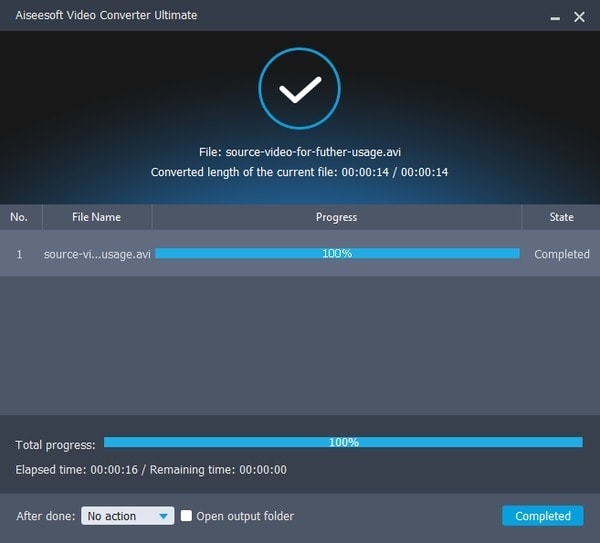
Soru 1: Video Converter Ultimate MP4 videoyu kayıpsız AVI'ye dönüştürüyor mu?
Cevap 1: Evet. Yapabilirsin MP4 video AVI dönüştürmek veya yüksek kalitede WMV Windows Movie Maker. Video Converter Ultimate, video kalitesini kolay yollarla geliştirmek için video geliştirici özelliği sağlar.
Soru 2: MP4'ü toplu olarak Windows Movie Maker'a dönüştürürsem uzun sürecek mi?
Cevap 2: Hayır. Mümkün olduğunca çok MP4 video dönüştürebilirsiniz. Ve tüm MP4'ten Windows Movie Maker'a dönüştürme işlemi kısa sürede tamamlanabilir.
Soru 3: Dönüştürmeden önce MP4 videoma fon müziği ekleyebilir miyim?
Cevap 3: Evet. Video Converter Ultimate'ı da kullanarak DVD ve videolardan en sevdiğiniz ses parçalarını kolayca ayıklayabilirsiniz.
Peki neden Video Converter Ultimate indirmeye bir deneyin? Birkaç tıklamayla MP4'ü hızlı dönüştürme hızında ve yüksek kalitede çıktı ile Windows Movie Maker'a dönüştürebilirsiniz! Herhangi bir sorun yaşarsanız bizimle iletişime geçmekten çekinmeyin.